Wix er en populær nettstedbygger som lar hvem som helst bygge vakre sider med maler og andre ferdiglagde elementer. OneDesk er en alt-i-ett programvare for arbeidsadministrasjon. Med OneDesk kan du strømlinjeforme og administrere flere aspekter av virksomheten din, fra kundestøtte og oppgaveadministrasjon til tidsregistrering og fakturering. Åpne kommunikasjonskanaler for dine kunder og potensielle kunder ved å integrere Wix med OneDesks kundevendte applikasjoner.
Hvordan integreres OneDesk med Wix
OneDesk inkluderer det vi kaller kundeapplikasjonene. Kundeapplikasjonene er verktøy kundene dine kan bruke for å samhandle med deg i sanntid. Disse appene inkluderer live chat, forespørselsskjemaer, en kundeportal og selvbetjent kunnskapsbase. Legg til kundeappene på nettstedet ditt for å høste alle fordelene:
- Støtt kunder proaktivt — La kunder få raske svar i sanntid via live chat.
- Konverter potensielle kunder — Forskning har vist at kundeengasjement og konvertering øker med live chat.
- Lag flere støttekanaler — Møt kundene dine der de er ved å gi dem enkle måter å nå ut til teamet ditt.
- Sentraliser kommunikasjon — Enten via e-post, chat, skjema, portal eller andre veier, er kundekommunikasjon sentralisert i OneDesk.
- Oppmuntre til selvbetjening — Publiser vanlige spørsmål og veiledninger til kunnskapsbasen og kutt ned på vanlige spørsmål.
- Øk agentproduktiviteten — Ved å aktivere selvbetjening og sentralisert kommunikasjon kan agenter holde seg organisert og fokusert på å gi den beste støtten.
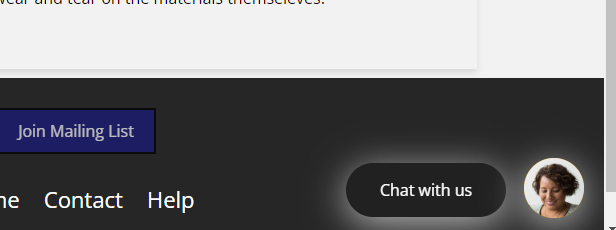
Legg til OneDesks nettwidget til Wix-nettstedet ditt
Legg til nettwidgeten på Wix-nettstedet ditt. Nettwidgeten vises som en boble på Wix-sidene dine. Dine kunder eller potensielle kunder kan klikke på boblen for å åpne nettmodulen. Din nettwidget inkluderer alle kundeappene du velger som faner i vinduet.
OneDesk-widgeten kan inkludere:
- Live chat : gir sanntidsmeldinger mellom dine kunder og agenter.
- Kundeportal : lar kunder se og holde seg oppdatert på billettene eller oppgavene deres.
- Forespørselsskjemaer : gjør det mulig for kunder å sende inn nye billetter (eller oppgaver) ved hjelp av tilpassbare skjemaer.
- Kunnskapsbase : et knutepunkt for informasjon kunder kan bruke for å finne svar.
Alle de kundevendte appene er koblet til Onedesk, som tilbyr fullverdige billett- og arbeidsadministrasjonsverktøy.
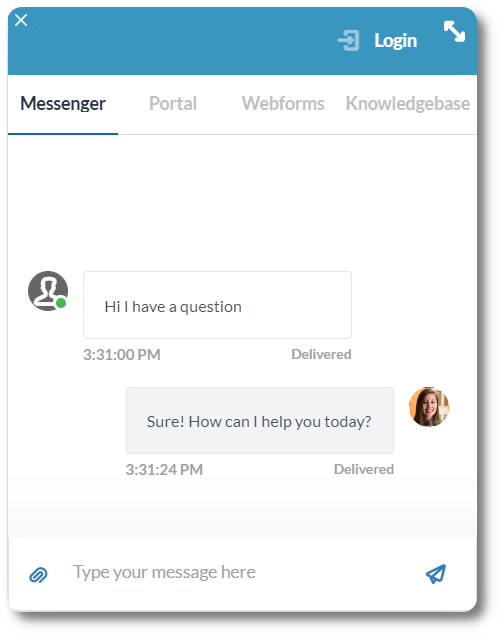
Integrer Wix med helpdesk-programvare
All kundekommunikasjon er sentralisert i OneDesk. Kunder kan nå ut via e-postintegrasjon , live chat, portal eller skjemaer. Billetter opprettes automatisk fra e-poster og skjemaer, mens live chat-meldinger kan konverteres til billetter. En billett er i hovedsak en kundeforespørsel eller et problem. Sammenlignet med bare e-post inneholder billetter robuste funksjoner som hjelper deg enkelt å administrere, spore og løse forespørselen. Svar for eksempel kunder direkte fra billetten; spore status og fremgang; tildele billetter til agenter; bore ned til en kundes forespørsler; og logger tid direkte til en billett.
Integrer Wix med PSA og prosjektledelse
OneDesk lar deg planlegge operasjoner og prosjekter – alt fra det samme verktøyet du administrerer kundestøtte. Denne unike blandingen av funksjoner er spesielt nyttig for selskaper som leverer kundeprosjekter eller leverer pågående tjenester. For eksempel spore tid på supportproblemer og fakturere kunder for fakturerbart arbeid. Eller bygg opp og planlegg hele prosjekter rundt kundeforespørsler. OneDesk har et stort antall funksjoner for å hjelpe bedriften din med å levere til rett tid og eksepsjonelle prosjekter.
Slik installerer du nettwidgeten på Wix-nettstedet ditt
Det er ganske enkelt å legge til nettwidgeten på Wix-nettstedet ditt. Bare kopier widget-kodebiten fra OneDesk-innstillingene. Deretter limer du inn kodebiten i Wix ‘egendefinert kode’-delen. Se mer detaljerte instruksjoner på kunnskapsbasen vår: Hvordan integreres med Wix .
Del 1: Kopier widget-kodebiten
- Logg på OneDesk-kontoen din.
- Gå til Administrasjon >> Kundeapper >> Mobilvennlige appinnstillinger.
- Klikk “Generer Snippet” og kopier koden i vinduet.
Del 2: Legg til kodebiten på Wix-nettstedet ditt
- Gå til administrasjonssiden for nettstedet på Wix (manage.wix.com).
- Velg “Innstillinger” nederst til venstre.
- Velg egendefinert kode under “Avansert”.
- Velg “Legg til egendefinert kode”.
- Lim inn JavaScript-koden du kopierte i del én.
- Under ‘Plasser koden’-delen velger du ‘Body-Start’.
- Klikk ‘Bruk’.
Nettwidget-boblen vil nå vises på sidene dine. Kunder kan klikke på boblen for å åpne widgeten og bruke alle kundeapper du legger til widgeten. Du kan gjøre endringer i kundeapper og widget-utseende fra OneDesk-administrasjonsinnstillingene. Du trenger ikke å gjøre flere endringer på nettstedet ditt for å konfigurere disse innstillingene (se relaterte artikler).
Merk : Du må kanskje slette ChatBoxen som følger med Wix som standard. For å gjøre det, gå til Wix nettstedsredigering.